Echipe diviza și uni pentru autocad polyline


Mergând sistem COMPASS 3D de la zero!
Crea modele 3D, ansambluri și documentație.
profesioniști Stunt!
Cât de ușor, să învețe pur și simplu și rapid cum să atragă tri-dimensională de AutoCAD?
CLICK și să învețe.

Lecția 15 echipe împartă și să se unească pentru o polilinie în AutoCAD.
Atunci când se lucrează în polilinii AutoCAD, este adesea necesar să-l transforme într-un grup de segmente și arce, din care este compus. În acest scop, EXPLODA comandă (_explode). ia în considerare această comandă. În primul rând vom construi o polilinie folosind o formă particularizată.
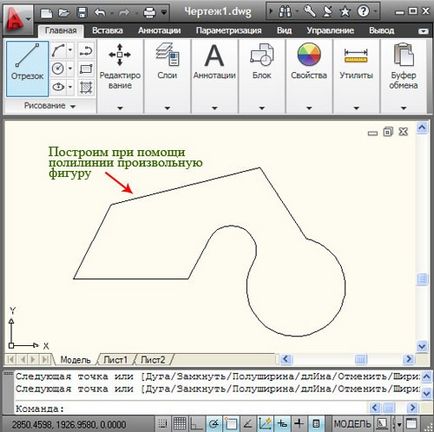
Acum, sub „acasă“, în panoul „Edit“, selectați comanda „Explode.“ Această opțiune poate fi apelat din meniul de sus pe tab-ul „Edit“. sau linia de comandă, de tip EXPLODA (_explode).
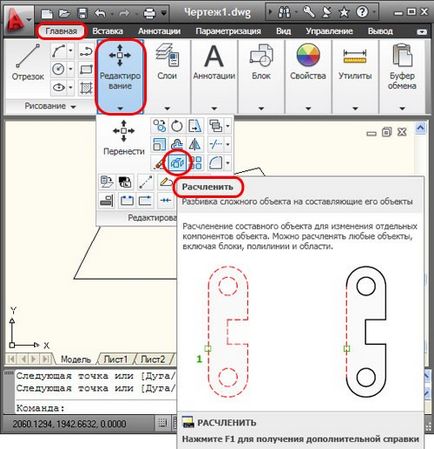
Utilizați cursorul indică o polilinie care avem nevoie pentru a converti, apăsați tasta Enter. Așa că am obținut rezultatul dorit, polilinie nostru acum constă din linii și arce.
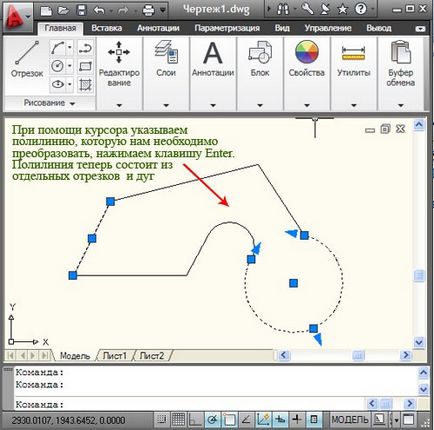
Rețineți că pierderea de informații cu privire la lățimea, deoarece liniile și arcele rezultate nu pot avea o lățime non-zero, atunci când se efectuează o intervenție chirurgicală disecție. Noi construim două polilinie identice.
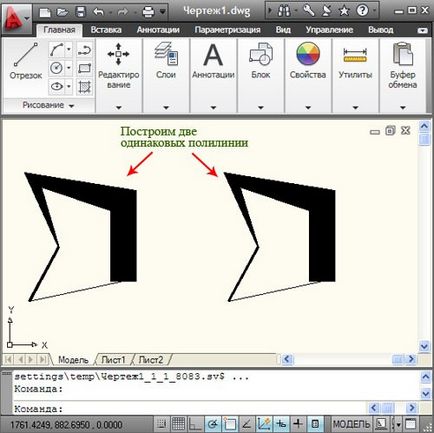
Dezmembreze unul dintre ele, cum ar fi cel care este la dreapta, rezultatul este ceea ce vedeți în imaginea de mai jos.
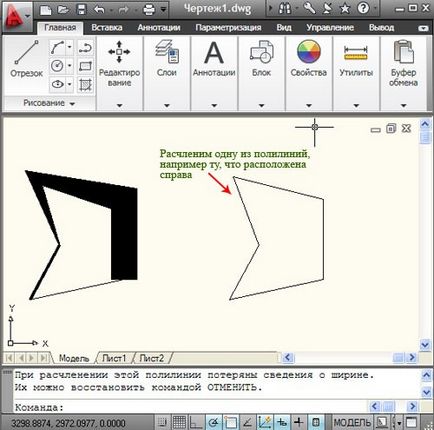
De asemenea, în sistemul este posibil să se combine într-un polilinie anterior create, interconectate, linii și arce. În acest scop, comanda PEDIT (_pedit). ia în considerare această comandă. În primul rând vom construi un obiect creat din mai multe primitivele - linii și arce.
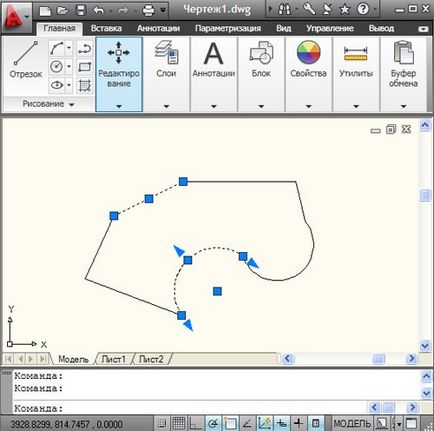
Acum, sub „acasă“, în panoul „Edit“, selectați comanda „Editare polilinie“. Această opțiune poate fi apelat din meniul de sus pe tab-ul „Edit“. sau formați PEDIT (_pedit) în linia de comandă.
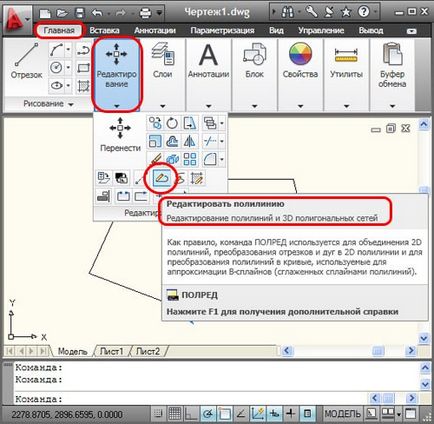
Dupa apelarea comenzii, sistemul a cerut să selecteze o polilinie sau mai mult.
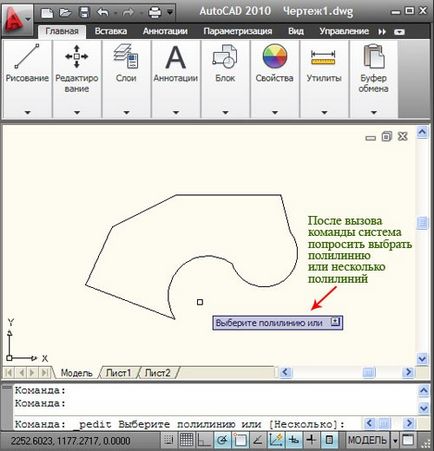
Când folosim cursorul Selectați primul obiect, vi se solicită să „un polilinie face?<Д>.. „Împingeți butonul sau tip D (Y), apoi apăsați segmentul Enter selectat este convertit într-o polilinie dintr-un segment și va fi gata să se atașeze la sine sau alte segmente ale arcului va fi urmată de o cerere ..:
Pentru versiunile în limba engleză a programului:
Introduceți o opțiune [Închide / Alăturați-vă / Widfh / Edit vertex / Fit / Spline / Decurve / Llype gen / Undo]:
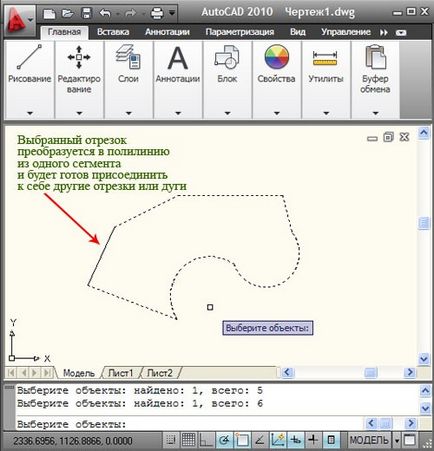
Dacă doriți să adăugați o linie sau un arc, selectați „Adăugați“ sau de tip D (J). Acum, cu cursorul, selectați obiectele pe care doriți să le includeți în poliliniei, apăsați Enter. AutoCAD va repeta solicitarea, setați [Zamknut / Dobavit / Shirina / Vershina / SGladit / SPlayn / Ubrat sglazhivnie / Tiplin / Otmenit]:
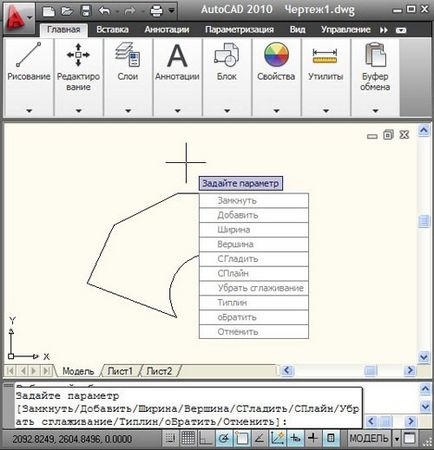
Pentru a finaliza construcția încă o dată apăsați tasta Enter. În cele din urmă am primit rezultatul dorit, primitivele noastre împreună și să devină o polilinie.
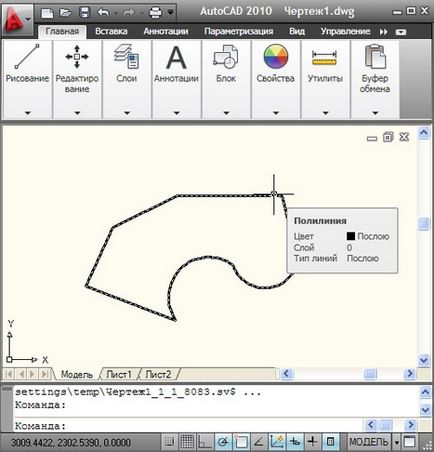
La aceasta până când toate întâlni în lecția următoare.
Dacă aveți orice întrebări pe care le poate cere aici.
Lista de lecții recente din AutoCAD.
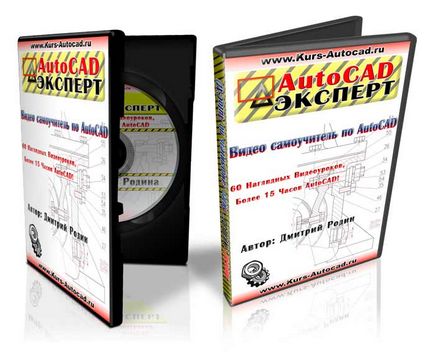

- O mai mare libertate în tratamentul suprafețelor;
- Posibilitatea formării unor astfel de forme, care nu pot fi prezente la modelarea solidă;
- Un nou nivel de simulare;
- garanții de livrare și returnare.

Cunoaște toate secretele KOMPAS-3D